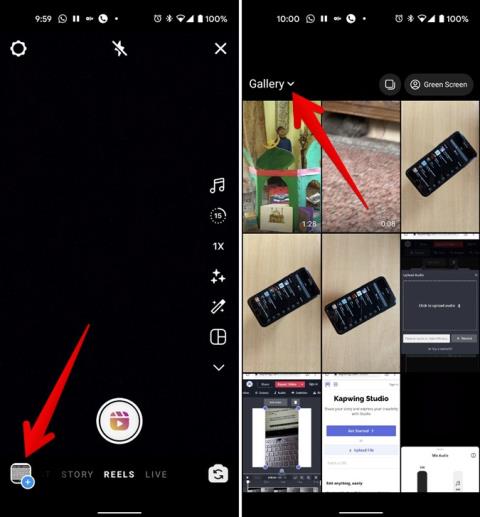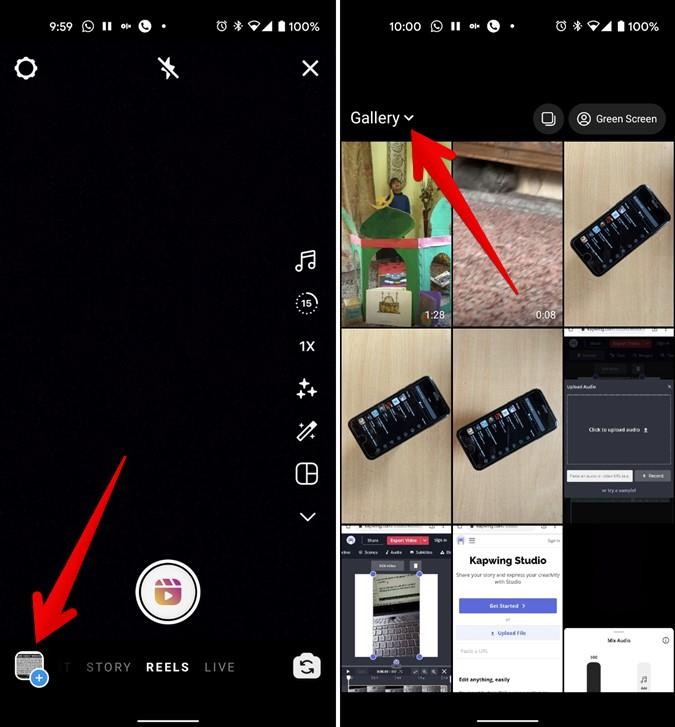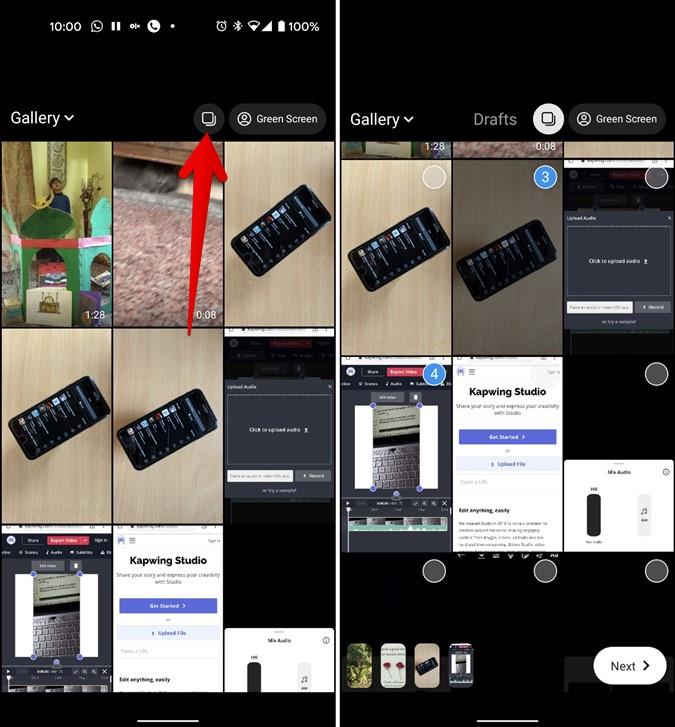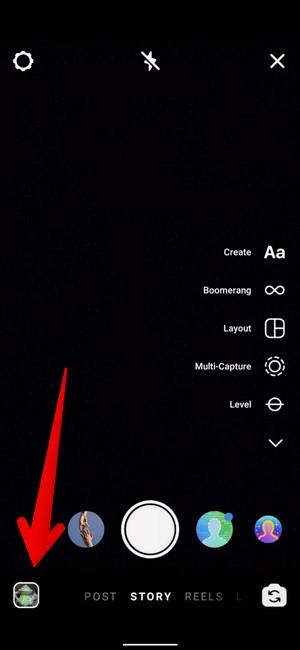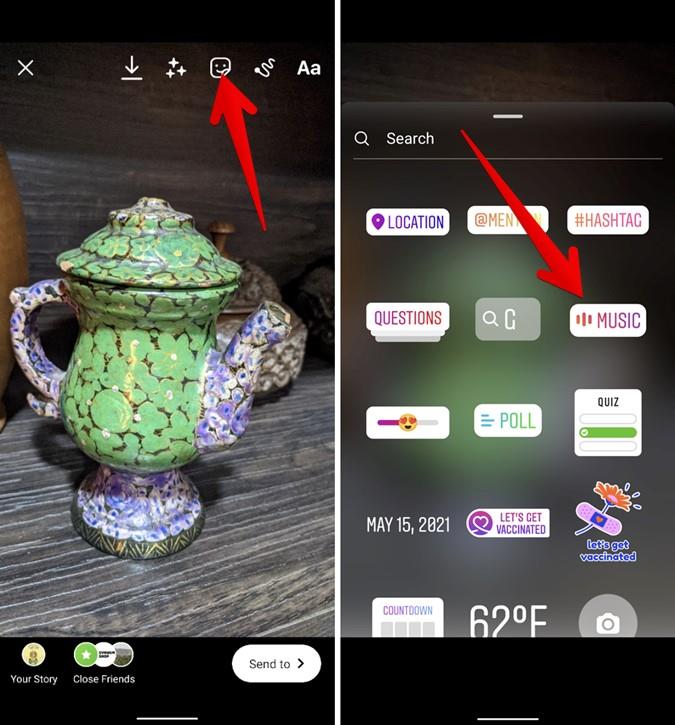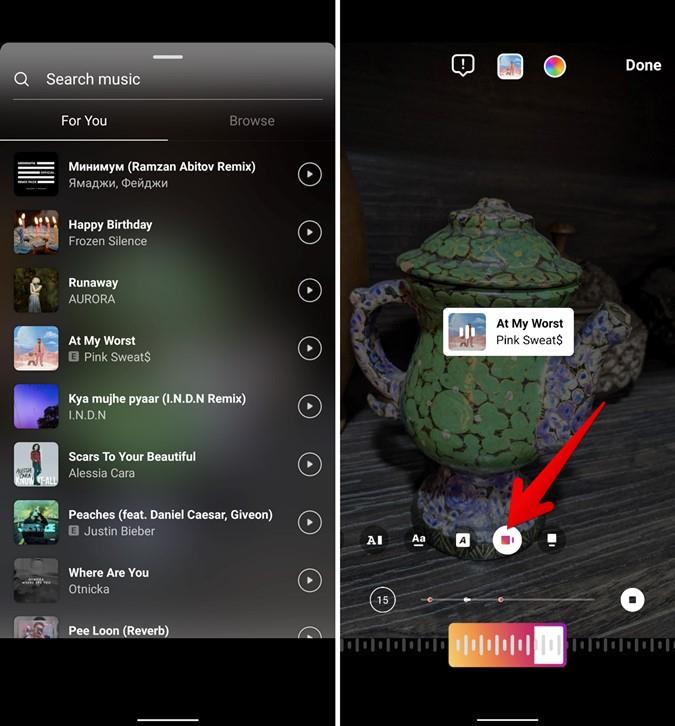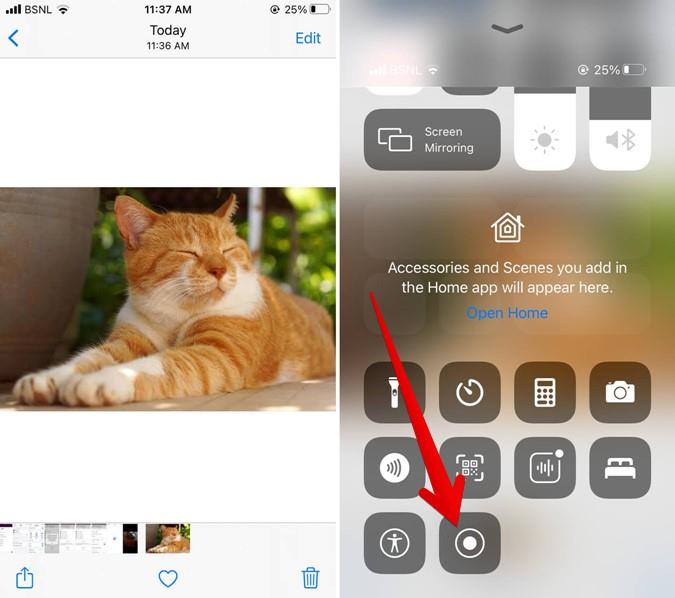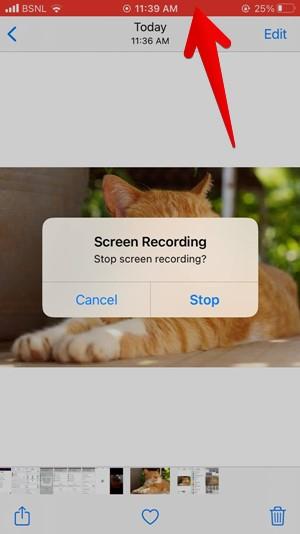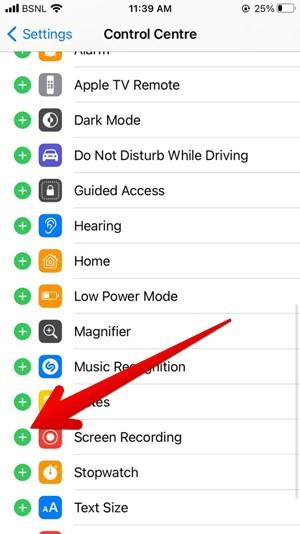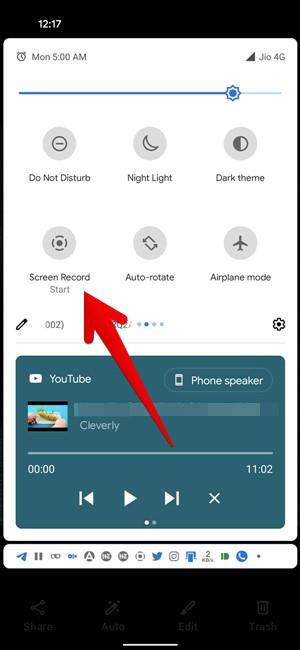Gulung Instagram pada asasnya terdiri daripada video. Tetapi ada kalanya, seseorang ingin menambah gambar pegun pada Kekili. Sebagai contoh, anda mungkin ingin berkongsi gambar perjalanan anda dalam Reel Instagram. Anda akan tertanya-tanya, 'Bolehkah anda membuat Kekili dengan foto?'. Jawapannya ya. Anda boleh membuat Gelendong Instagram dengan kedua-dua foto dan video pada telefon pintar. Bagaimanakah seseorang melakukannya pada Android dan iOS? Anda akan dapati jawapannya di sini.
Cara Menambah Foto Pegun pada Gelendong Instagram
Anda boleh membuat Gulungan Instagram dengan foto dalam empat cara berbeza. Mari kita semak mereka.
1. Tambahkan Foto Terus ke Gelendong Instagram
Terdahulu, Instagram tidak membenarkan anda menambah foto terus ke Gelendong Instagram. Anda akan mendapat ralat 'Foto tidak disokong dalam Gelendong' apabila anda mengklik pada pilihan Galeri. Nasib baik, itu telah berubah dan kini anda boleh menambah gambar terus ke Gelendong Instagram. Sebelum kita meneruskan, saya akan mengesyorkan anda mengemas kini apl Instagram pada telefon Android atau iPhone anda.
1. Selepas mengemas kini apl, lancarkan apl Instagram dan pergi ke skrin Reels .
2. Ketik pada ikon Galeri yang biasanya terdapat di sudut kanan bawah. Buka folder yang anda ingin tambahkan foto dengan mengklik anak panah kecil ke bawah di bahagian atas. Ketik pada foto yang ingin anda tambahkan pada Kekili anda.
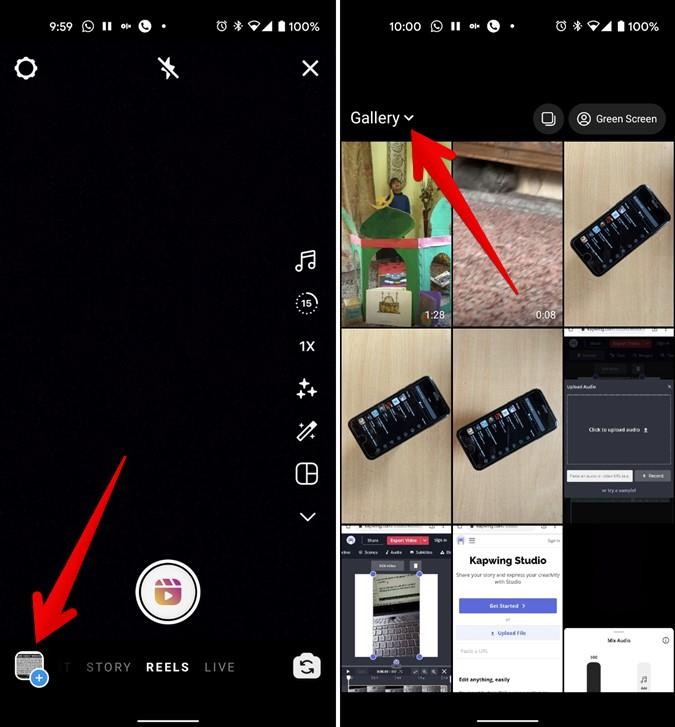
3. Pada skrin seterusnya, laraskan panjang video yang dibuat menggunakan foto pegun. Pegang dan seret sudut melampau peluncur untuk melaraskan panjang. Ketik pada butang Tambah untuk menambahkannya pada Kekili anda.

Anda akan dibawa ke skrin rakaman. Sekarang, jika anda ingin menambah lebih banyak foto pada Kekili anda, ulangi langkah di atas. Iaitu, ketik pada butang Galeri dan pilih foto atau video yang diperlukan daripada Galeri anda.
4. Sekiranya anda ingin menambah berbilang foto pada Kekili anda, ketik pada ikon Pilih berbilang apabila anda perlu memilih foto. Jika ikon Pilih berbilang tidak tersedia, sentuh dan tahan mana-mana foto. Bulatan pilihan akan muncul pada imej. Ketik pada foto yang ingin anda pilih. Ketik pada Seterusnya untuk pergi ke skrin pengeditan. Di sini anda akan dapat melaraskan panjang video foto satu demi satu.
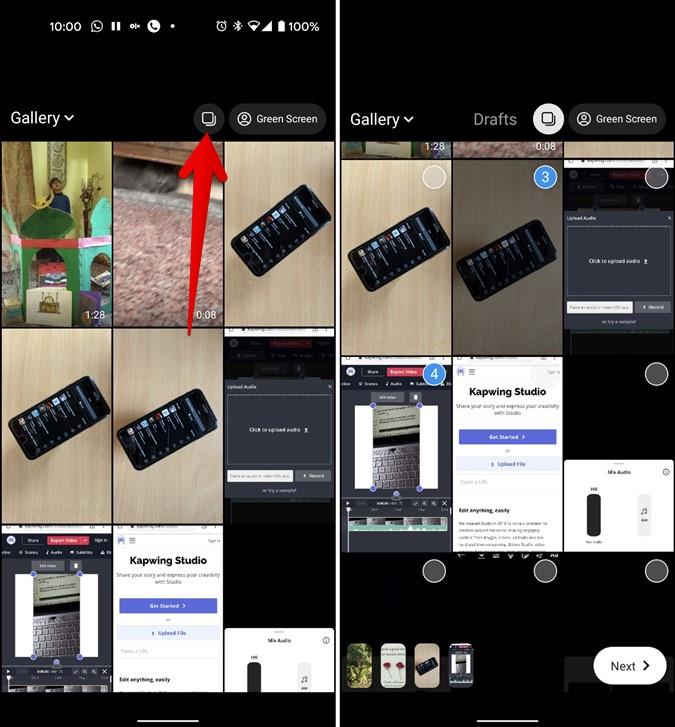
Sebaik sahaja anda telah menambahkan semua foto, anda kemudian boleh menambah teks, muzik dan audio pada Kekili anda .
2. Tambahkan Foto pada Kekili Menggunakan Cerita Instagram
Jika kaedah di atas tidak berfungsi, Cerita Instagram boleh membantu anda dalam menambahkan foto pada Kekili. Itu boleh dilakukan dengan menambahkan Pelekat Muzik pada Cerita. Untuk meletakkannya dalam perspektif, apabila anda menambahkan Pelekat Muzik pada foto anda dalam Kisah Instagram dan memuat turunnya, ia dimuat turun dalam format video tanpa sebarang muzik. Walau bagaimanapun, anda perlu menyembunyikan Pelekat Muzik daripada paparan anda untuk hasil yang lebih baik.
Berikut adalah langkah-langkahnya:
1. Pergi ke skrin penciptaan Cerita Instagram dan ketik pada ikon Galeri untuk menambah foto yang diperlukan.
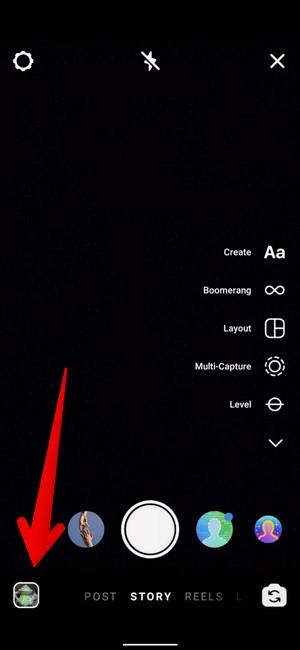
2. Ketik pada ikon Pelekat dan pilih Muzik .
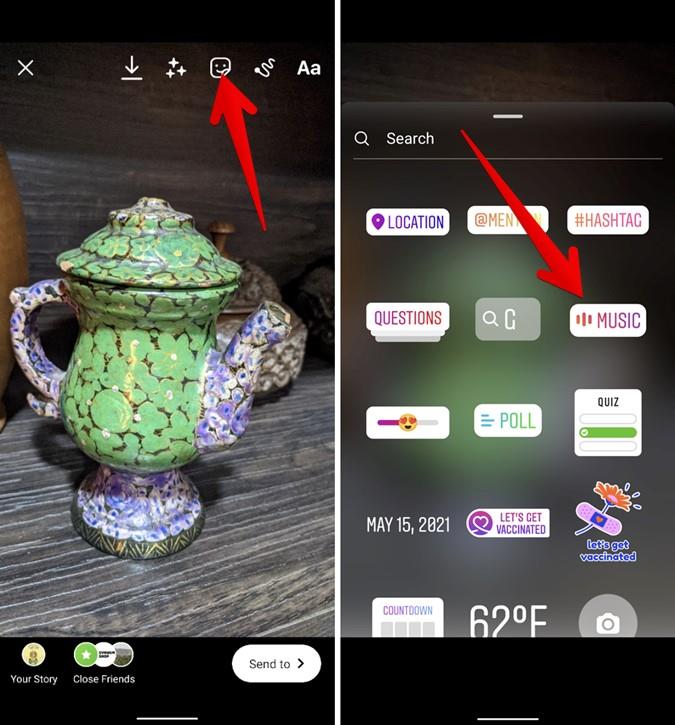
3. Ketik pada mana-mana lagu untuk menambahkannya daripada pilihan yang tersedia. Pada skrin seterusnya, anda boleh memilih antara pelbagai reka bentuk pelekat Muzik. Ketik pada yang terkecil kerana ia akan lebih mudah untuk disembunyikan. Tekan pilihan Selesai .
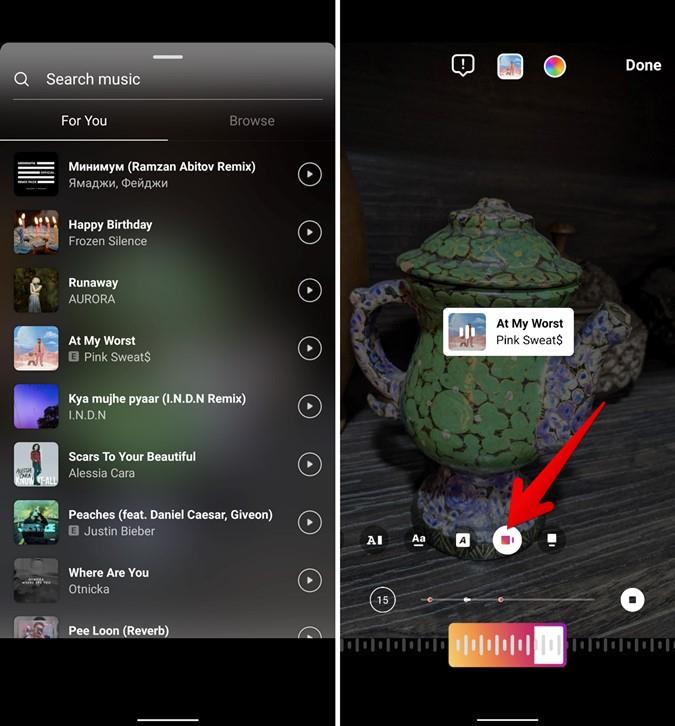
4. Seret Pelekat Muzik ke mana-mana tepi supaya ia kelihatan tersembunyi. Ketik pada ikon Muat turun untuk menyimpan foto sebagai video pada telefon anda.

5 . Pergi ke skrin Reels dan muat naik video yang dimuat turun ke Reel anda menggunakan ikon Galeri.
3. Tambah Kesan pada Foto Pegun untuk Gelendong Instagram
Jika anda rasa foto masih kelihatan sedikit membosankan dalam Reels, anda boleh menambah kesan animasi padanya menggunakan ciri Cerita Instagram .
1. Mulakan dengan memilih foto yang diperlukan dalam mod Cerita Instagram.
2. Sekarang untuk menambah kehidupan pada foto pegun anda, ketik pada ikon Kesan dan pilih penapis pilihan anda. Tekan butang Selesai .
3. Selepas menambah kesan animasi, ketik pada ikon Muat turun untuk menyimpan foto dengan penapis animasi ke telefon anda.
4. Kemudian muat naik video ke Kekili anda.
4. Ambil Rakaman Skrin Foto
Jika kaedah di atas tidak menyelesaikan masalah anda untuk menambah foto pada Kekili Instagram, terdapat penyelesaian lain. Tetapi anda perlu mengambil rakaman skrin foto anda. Anda boleh melakukannya dengan menggunakan ciri rakaman skrin asli yang tersedia pada telefon anda atau dengan menggunakan aplikasi pihak ketiga. Mari semak cara berbuat demikian pada Android dan iPhone.
Langkah untuk iPhone
1. Pada iPhone, buka foto yang diperlukan menggunakan Apple Photos atau mana-mana apl Galeri lain .
2. Dengan foto dalam paparan skrin penuh, lancarkan Pusat Kawalan sama ada dengan meleret ke atas dari bawah atau dengan meleret ke bawah bergantung pada model iPhone anda.
3. Ketik pada butang Rakaman Skrin untuk mula merakam.
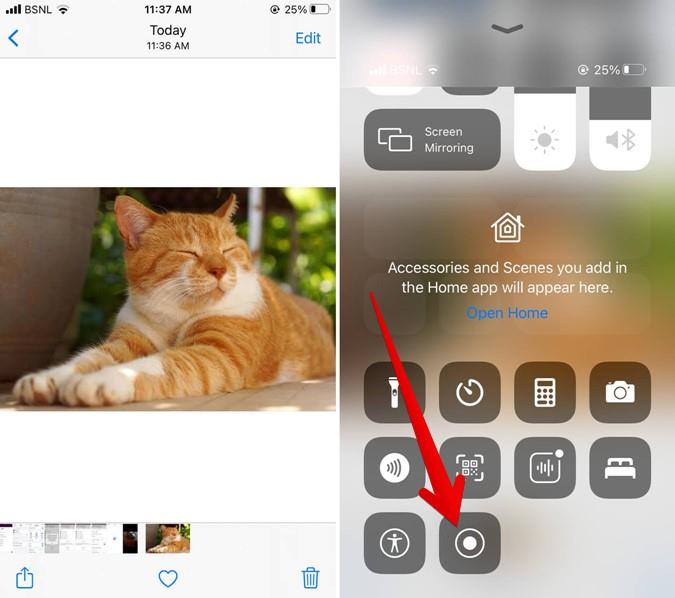
4. Minimumkan Pusat Kawalan untuk pergi ke foto. Tangkap rakaman skrin selama beberapa saat. Kemudian ketik pada bar merah di bahagian atas dan tekan pilihan Hentikan rakaman. Video akan dimuat turun ke iPhone anda. Muat naik video ke Reel anda.
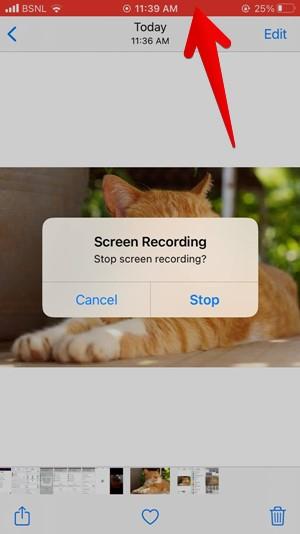
Sekiranya anda tidak menemui pilihan Perakam Skrin dalam Pusat Kawalan, pergi ke Tetapan iPhone > Pusat Kawalan . Ketik ikon tambah (+) hijau di sebelah Rakaman Skrin untuk menunjukkannya dalam Pusat Kawalan.
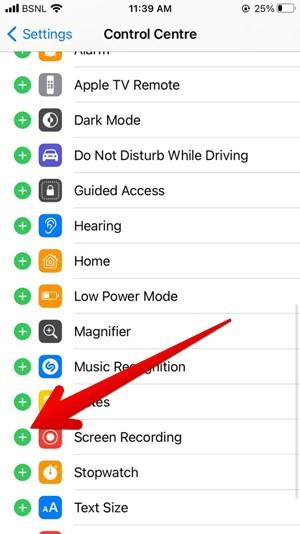
Langkah untuk Android
Pada Android 11 dan ke atas, anda akan menemui pilihan Perakam Skrin dalam tetapan Pantas .
1. Buka foto menggunakan apl Galeri pada telefon Android anda.
2. Ketik pada pilihan Perakam Skrin untuk mula merakam.
3. Setelah selesai, buka panel Pemberitahuan dan tekan butang Berhenti untuk menyimpan video. Tambahkan video yang dibuat daripada foto pada Reel anda di Instagram.
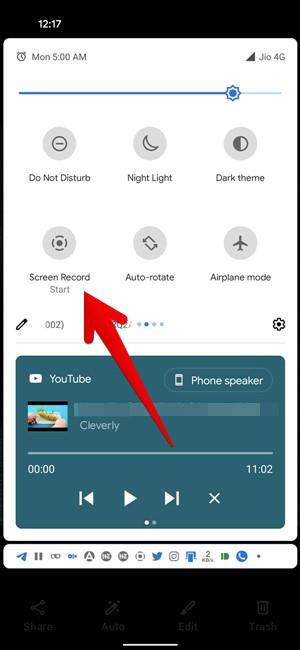
Jika telefon anda tidak menyokong rakaman skrin, gunakan apl pengeditan video percuma seperti InShot untuk membuat video daripada gambar atau memuat turun apl rakaman skrin percuma . Apl pengeditan video pihak ketiga memudahkan untuk membuat Kekili daripada berbilang gambar juga.
Muat turun Inshot Android | iPhone
Selesaikan: Membuat Kekili di Instagram Dengan Foto
Kami berharap anda dapat menambahkan foto pada Reels di Instagram menggunakan kaedah di atas. Walaupun kaedah pertama sepatutnya mencukupi, kaedah lain datang untuk menyelamatkan anda jika yang asal tidak berfungsi. Untuk menyemarakkan lagi permainan Instagram anda, anda boleh menggunakan aplikasi pengeditan Reel percuma untuk mencipta video yang menarik dan unik.